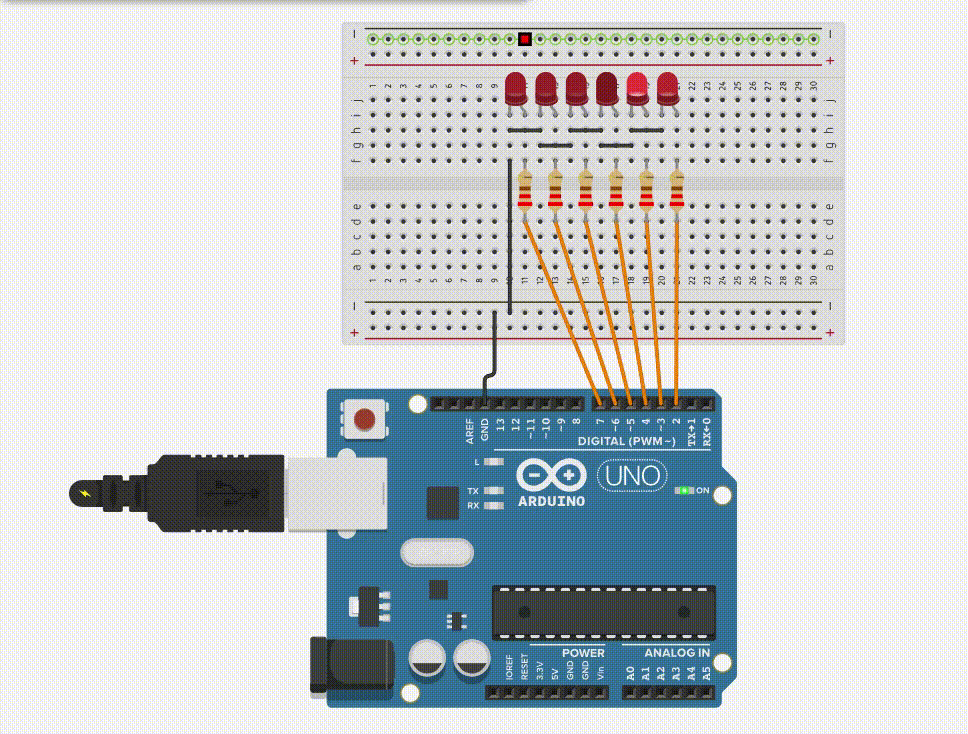
Dans cet article, découvrez comment réaliser un chenillard LED avec Arduino, un projet idéal pour les débutants en électronique et en programmation. À travers cette réalisation simple, vous explorerez les bases de la programmation Arduino et l’utilisation de composants électroniques, tout en créant un effet lumineux captivant avec une séquence de LED.
Ce dont vous aurez besoin
Liens publicitaires Amazon
Branchement des LEDs à l’Arduino
Chaque LED est connectée à une broche de l’Arduino allant de la broche 2 à 7. Les masses (GND) sont en commun. Quant à la résistance utilisée elle serait idéalement entre 220 et 330 Ohms suivant le type de LED.
| LED | Broche Arduino |
|---|---|
| LED1 | D2 |
| LED2 | D3 |
| LED3 | D4 |
| LED4 | D5 |
| LED5 | D6 |
| LED6 | D7 |
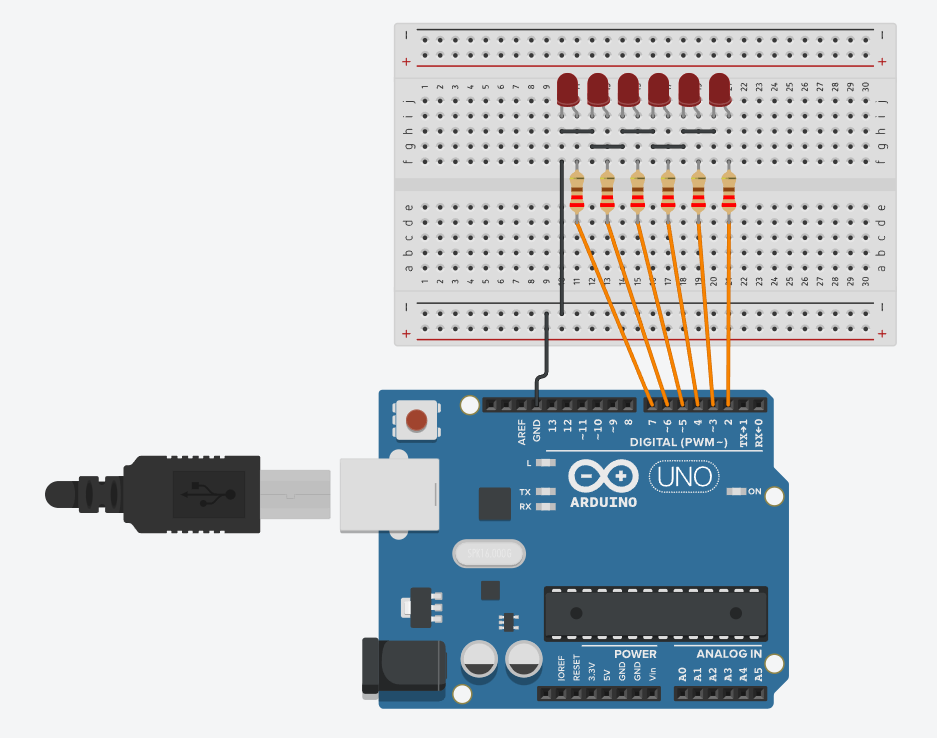
Code Arduino chenillard LEDs
// Définition des broches pour les LED
const int LED1 = 2;
const int LED2 = 3;
const int LED3 = 4;
const int LED4 = 5;
const int LED5 = 6;
const int LED6 = 7;
// Temps de délai entre chaque changement de LED (en millisecondes)
const int TEMPS_ATTENTE = 100;
void setup() {
// Initialisation des broches des LED en tant que sorties
pinMode(LED1, OUTPUT);
pinMode(LED2, OUTPUT);
pinMode(LED3, OUTPUT);
pinMode(LED4, OUTPUT);
pinMode(LED5, OUTPUT);
pinMode(LED6, OUTPUT);
}
void loop() {
// Allume la première LED
digitalWrite(LED1, HIGH);
delay(TEMPS_ATTENTE);
// Éteint la première LED et allume la deuxième
digitalWrite(LED1, LOW);
digitalWrite(LED2, HIGH);
delay(TEMPS_ATTENTE);
// Répète le processus pour chaque LED
digitalWrite(LED2, LOW);
digitalWrite(LED3, HIGH);
delay(TEMPS_ATTENTE);
digitalWrite(LED3, LOW);
digitalWrite(LED4, HIGH);
delay(TEMPS_ATTENTE);
digitalWrite(LED4, LOW);
digitalWrite(LED5, HIGH);
delay(TEMPS_ATTENTE);
digitalWrite(LED5, LOW);
digitalWrite(LED6, HIGH);
delay(TEMPS_ATTENTE);
// Éteint la dernière LED
digitalWrite(LED6, LOW);
}
Ce code Arduino allumera successivement chaque LED dans l’ordre, puis les éteindra dans le même ordre, créant ainsi un effet de chenillard.
Résultat
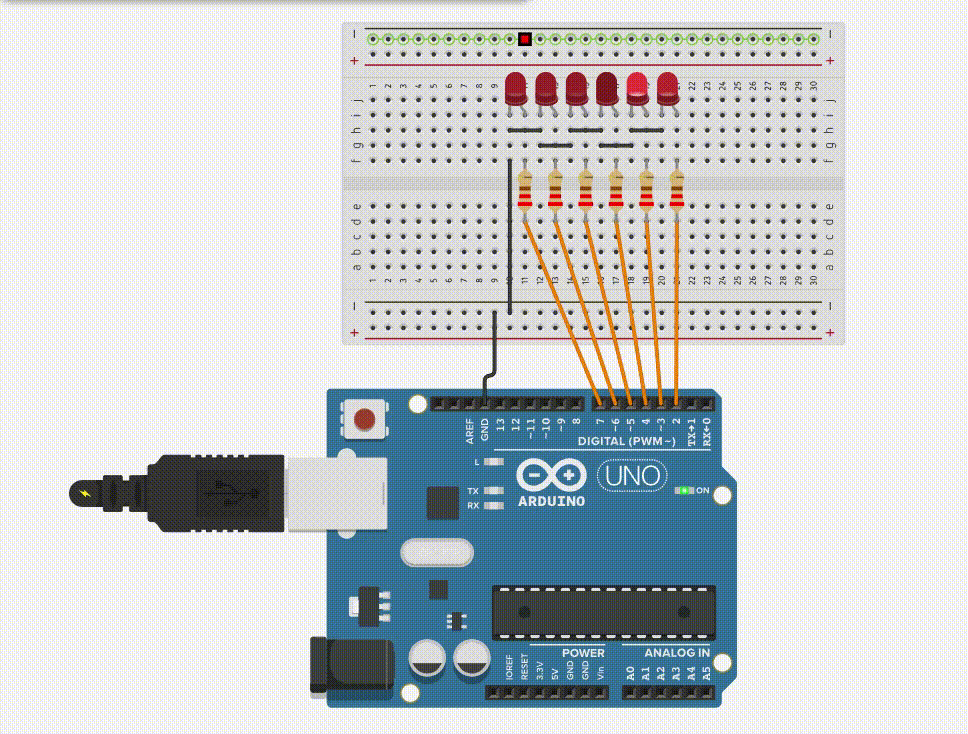
Pourquoi faire un chenillard à LEDs ?
- Apprentissage de base de la programmation Arduino : Un chenillard LED est souvent l’un des premiers projets que les débutants réalisent lorsqu’ils apprennent à programmer avec Arduino. Cela leur permet de se familiariser avec les concepts de base de la programmation Arduino tels que la déclaration des broches, l’utilisation des fonctions
digitalWrite()etdelay(), ainsi que les boucles. - Introduction à l’électronique : En réalisant un chenillard LED, les débutants en électronique peuvent apprendre les bases de l’utilisation des LED, des résistances et des broches de sortie sur Arduino. Cela leur permet de comprendre comment connecter et contrôler des composants électroniques simples.
- Visualisation des boucles et des structures de contrôle : Un chenillard LED est un excellent moyen de visualiser le fonctionnement des boucles et des structures de contrôle en programmation. Les débutants peuvent voir comment une séquence d’instructions peut être répétée à l’aide d’une boucle, ce qui est une notion fondamentale en programmation.
- Création d’effets visuels : En modifiant le code du chenillard, il est possible de créer différents effets visuels, tels que des clignotements, des séquences de lumière en zigzag, des modèles lumineux, etc. Cela peut être amusant et créatif, tout en offrant une opportunité d’expérimenter avec la programmation.
- Utilisation dans des projets plus complexes : Bien que simple en soi, un chenillard LED peut être intégré à des projets plus complexes. Par exemple, il peut servir d’indicateur visuel dans un système de contrôle automatisé, ou être utilisé comme partie d’une décoration interactive.
En résumé, créer un chenillard LED avec Arduino est un excellent moyen pour les débutants de se familiariser avec la programmation, l’électronique et la création de projets interactifs. C’est souvent le point de départ de nombreuses aventures dans le domaine de l’Arduino et de l’électronique DIY.



![Arduino UNO Rev3 [A000066] - Carte de développement Polyvalente avec microcontrôleur ATmega328P, Compatible avec Arduino IDE, idéale pour débutants et projets électroniques, robotique et DIY.](https://m.media-amazon.com/images/I/41gu1v7dOsL._SL160_.jpg)








0 commentaires